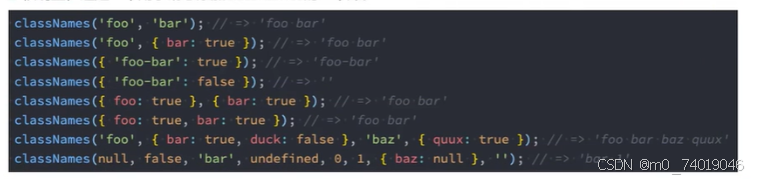阅读量:0
setState
在开发中不能直接通过修改state的值来使界面发生变化,必须通过setState来修改才能使页面发生变化。
使用setState修改时,两次的修改结果会合并,在合并时会比较参数的变化,如果发生变化会覆盖原来的,然后再执行render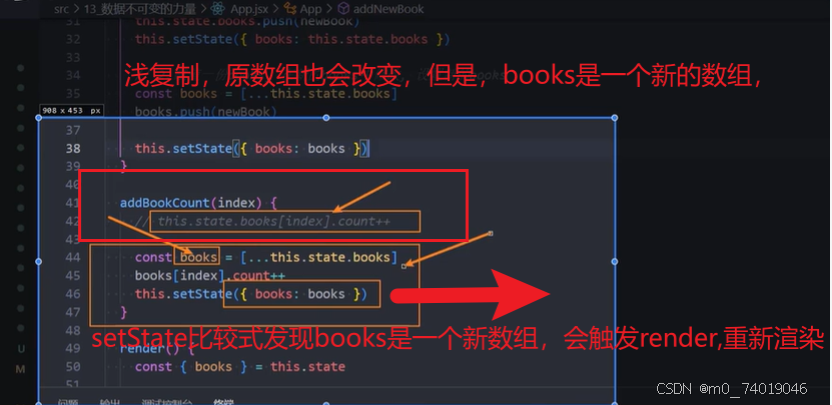
setState的其他用法:
1.setState可以接受一个函数,可以获取之前的state和props
// this.setState((state,props)=>{ return data }) - 处理异步调用
//如果希望在数据更新后获取对应的结果可以传入一个回调函数 this.setState({data:"aa"},()=>{ console.log("更新后的data:",this.state.data) }) setState的异步更新
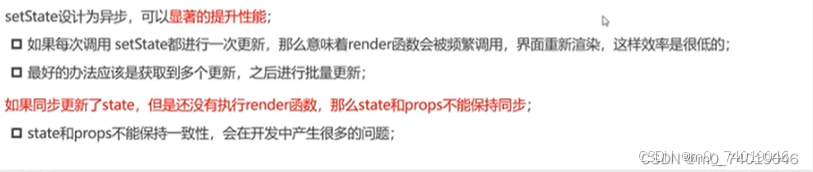
ref
使用ref获取 dom
class App extends Component { constructor() { super(); this.state = {}; this.myRef = createRef(); } cli() { console.log(this.myRef); } render() { return ( <div> <span ref={this.myRef}>aaa</span> <button onClick={() => this.cli()}>ss</button> </div> ); } } 使用ref获取组件实例
class App extends Component { constructor() { super(); this.state = {}; this.myRef = createRef(); } cli() { console.log(this.myRef.current); //可以使用组件内的方法 this.myRef.current.xxx() } render() { return ( <div> <Son ref={this.myRef}></Son> <button onClick={() => this.cli()}>ss</button> </div> ); } } 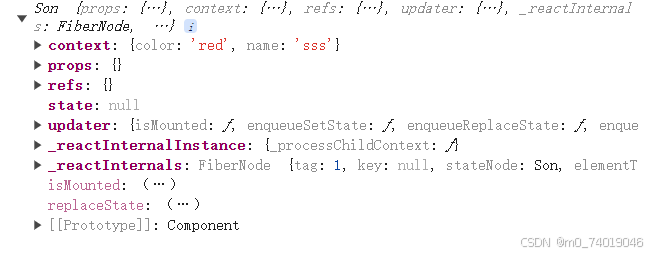
ref转发
ref不能用于函数式组件,需要使用forwardRef进行转发
export const Son = forwardRef(function (props, ref) { return ( <div> <h1 ref={ref}>ss</h1> <myContext.Consumer> {(value) => { return <h1>{value.name}</h1>; }} </myContext.Consumer> </div> ); }); 双向绑定
change(e){ this.setState({ username:e.target.value }) } <input value={username} onChange={(e)=>this.change(e)}> 高阶组件
高阶函数 返回类组件
import { PureComponent } from "react"; function time(Com) { return class Time extends PureComponent { constructor() { super(); } render() { const { time } = this.props; return ( <div> <div>{Com.name}es6的语法</div> <Com time={time}></Com> </div> ); } }; } export default time; 在导出时作为参数传入
import { Component, forwardRef } from "react"; import time from "./time"; class Son extends Component { render() { const { name } = this.context; return ( <div> {name} </div> ); } } export default time(Son); 高阶函数 返回函数式组件
export function tests(ELe) { return forwardRef(function (props, ref) { return ( <> <ELe data={props.data} time={"2023"}></ELe> </> ); }); } import { Component, forwardRef } from "react"; import {tests}from "./time"; class Son extends Component { render() { const { name } = this.context; return ( <div> {name} </div> ); } } export default time(Son); this.forceUpdate()强制更新
createPortal
将子节点挂载到其他地方
index.html中: <body> <div id="root"></div> <div id="portal"> </div> </body> ---------------------------------- import React from "react"; import { createPortal } from "react-dom"; class App extends React.Component { render() { return ( <div> <div> <h1>123</h1> {createPortal(<h2>456</h2>, document.querySelector("#portal"))} </div> </div> ); } } export default App; fragment
import React, { Fragment } from "react"; return ( <Fragment> <div>xxxx</div> </Fragment> ); 语法糖 return ( <> <div>xxxx</div> </> ); 如果需要在Fragment添加key时不能省略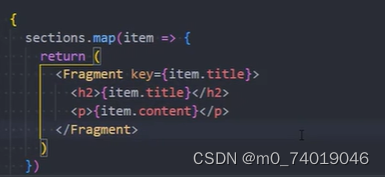
StrictMode
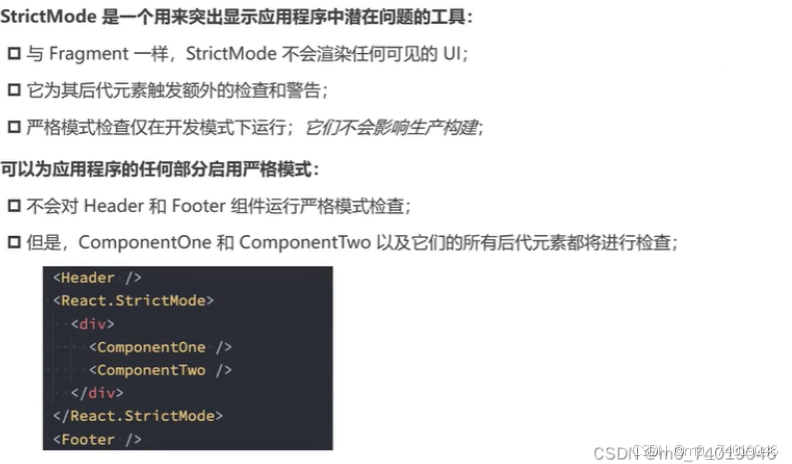
严格模式会检查: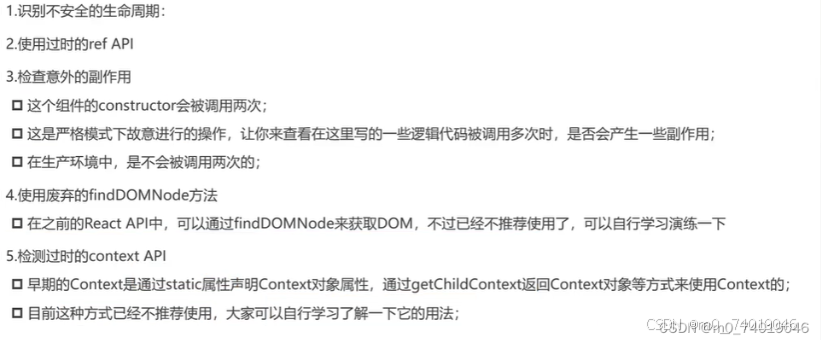
react-transition-group 动画
npm install react-transition-group --save
主要组件
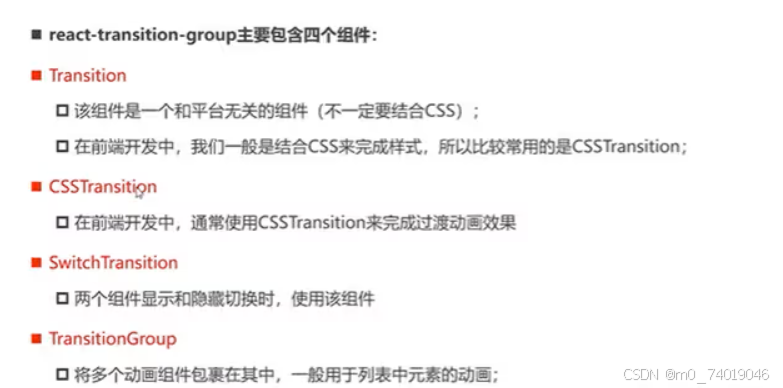
in 为true时,触发进入状态
in为false时,触发退出状态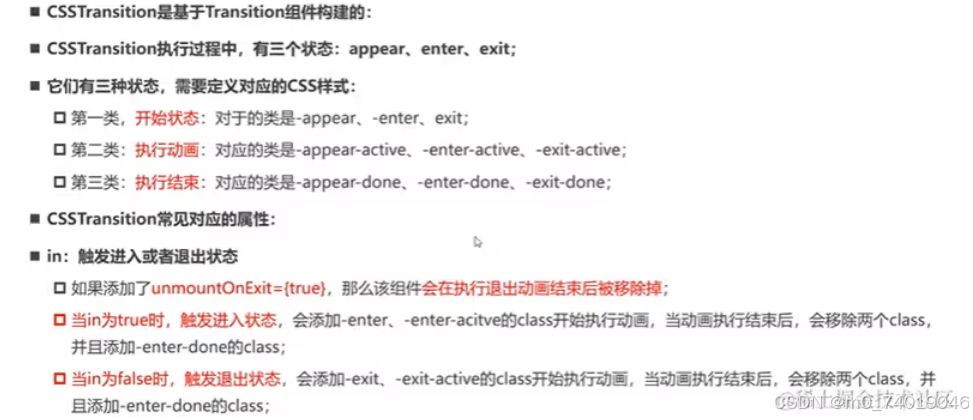
例子: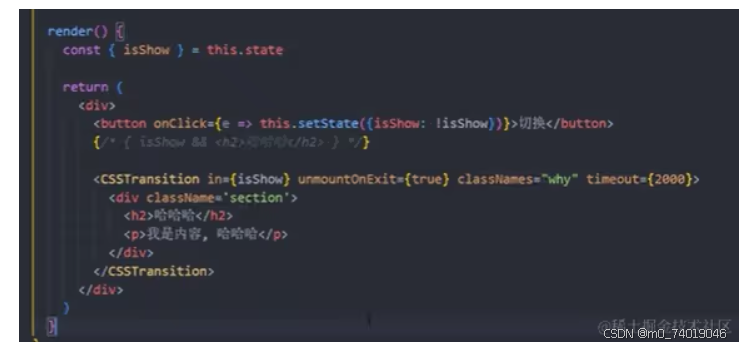
<CssTransition in ={isShow} classNams='why'> </CssTransition> 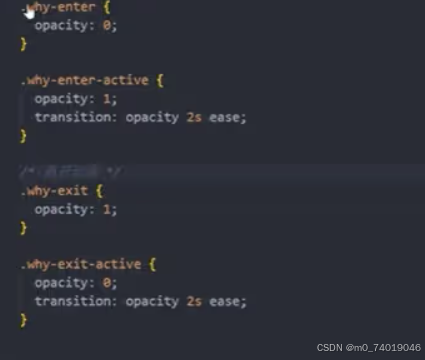
.why-enter{ } .why-enter-active{ } .why-exit{ } .why-exit-active{ } 其他属性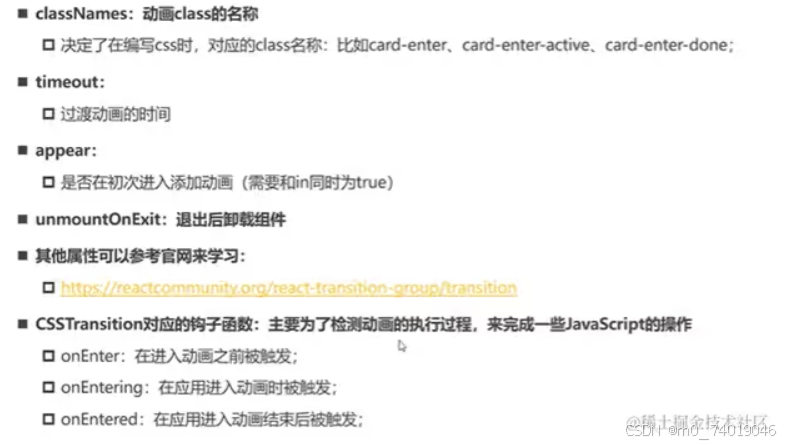
例子: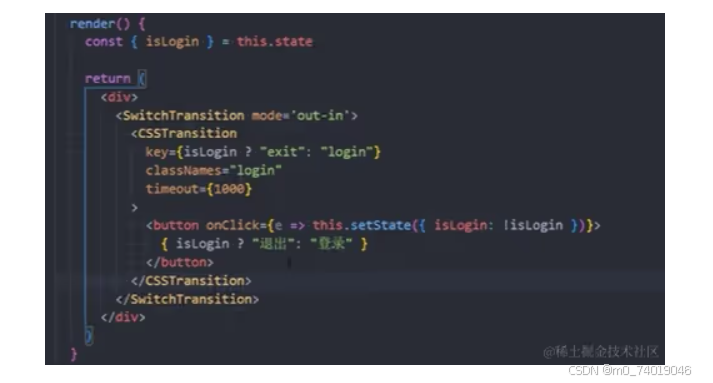

SwitchTransition
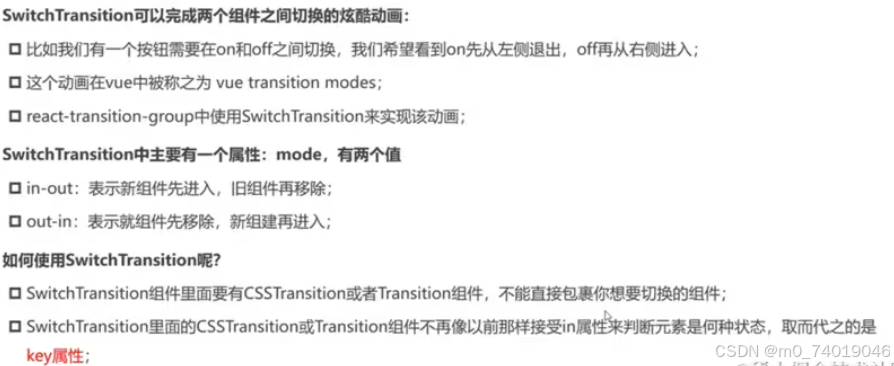
编写css
css模块化
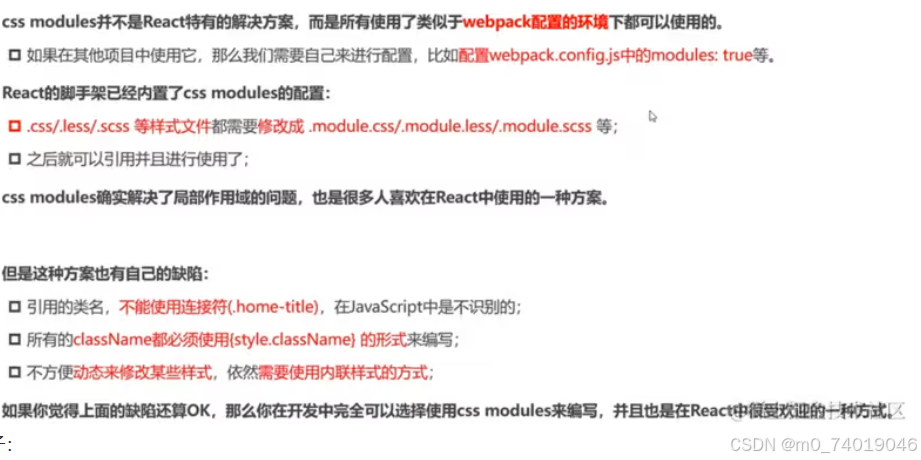
例子: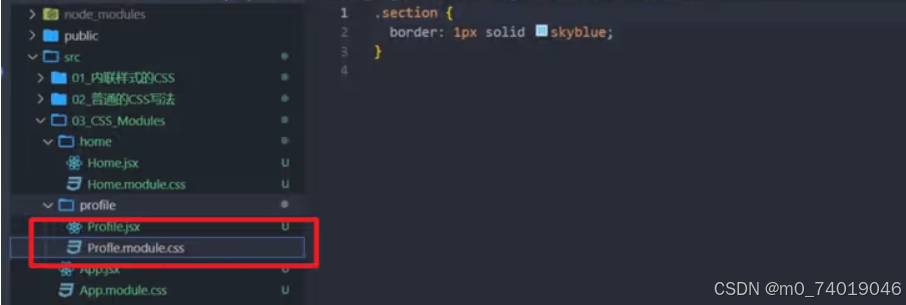
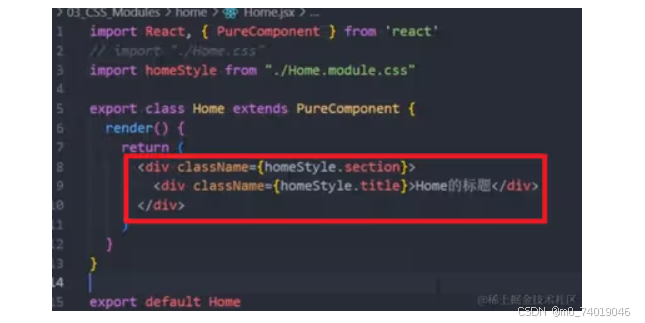
css in js
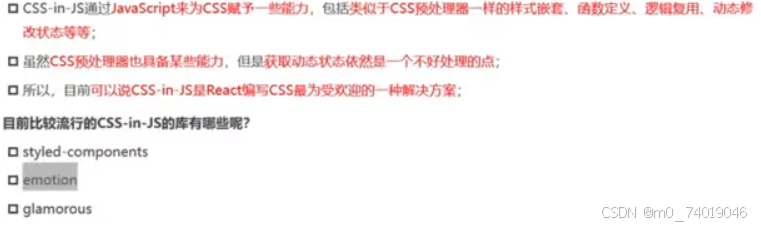
安装 styled-components:npm i styled-components
基本使用
定义 styled-components
import styled from "styled-components"; export const AppWrapper = styled.div` .select { color: red; .title { border: 1px solid black; font-size: 20px; } &:hover { background-color: cyan; } } .content { background-color: blue; } `; 在组件中使用
import React, { Fragment } from "react"; import { AppWrapper } from "./style"; class App extends React.Component { render() { return ( <> <AppWrapper> <div className="select "> xxxx <span className="title">span</span> </div> <div className="content">00000000000</div> </AppWrapper> </> ); } } export default App; 传递变量
在组件中定义变量
import React, { Fragment } from "react"; import { AppWrapper, SelectWrapper } from "./style"; import Fun from "./fun"; class App extends React.Component { render() { const size = "30"; return ( <> <AppWrapper> <div className="select "> xxxx <span className="title">span</span> </div> <div className="content">00000000000</div> <SelectWrapper color={"yellow"} size={"30"}> <div className="s">sssssss</div> </SelectWrapper> </AppWrapper> <Fun data={"111"}></Fun> </> ); } } export default App; 使用组件传递的变量
//定义的变量也可以 const myColor='red' export const SelectWrapper = styled.div` .s { color: ${(props) => props.color}; font-size: ${(props) => props.size}px; } .a { color:${myColor} } `; 样式继承
设置主题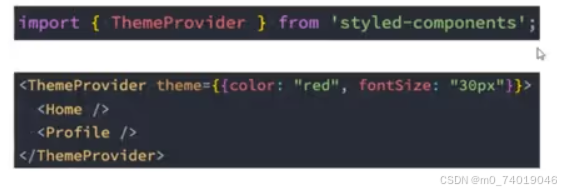
设置的主题样式可以通过props.theme.来获取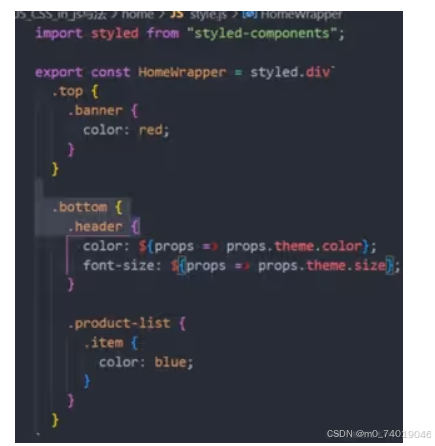
添加class
可以借助classnames来动态添加classnpm i classnames